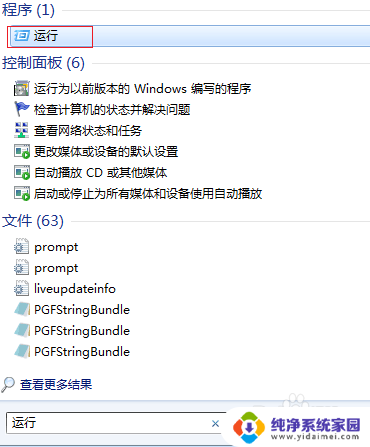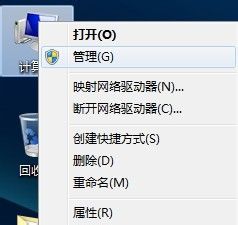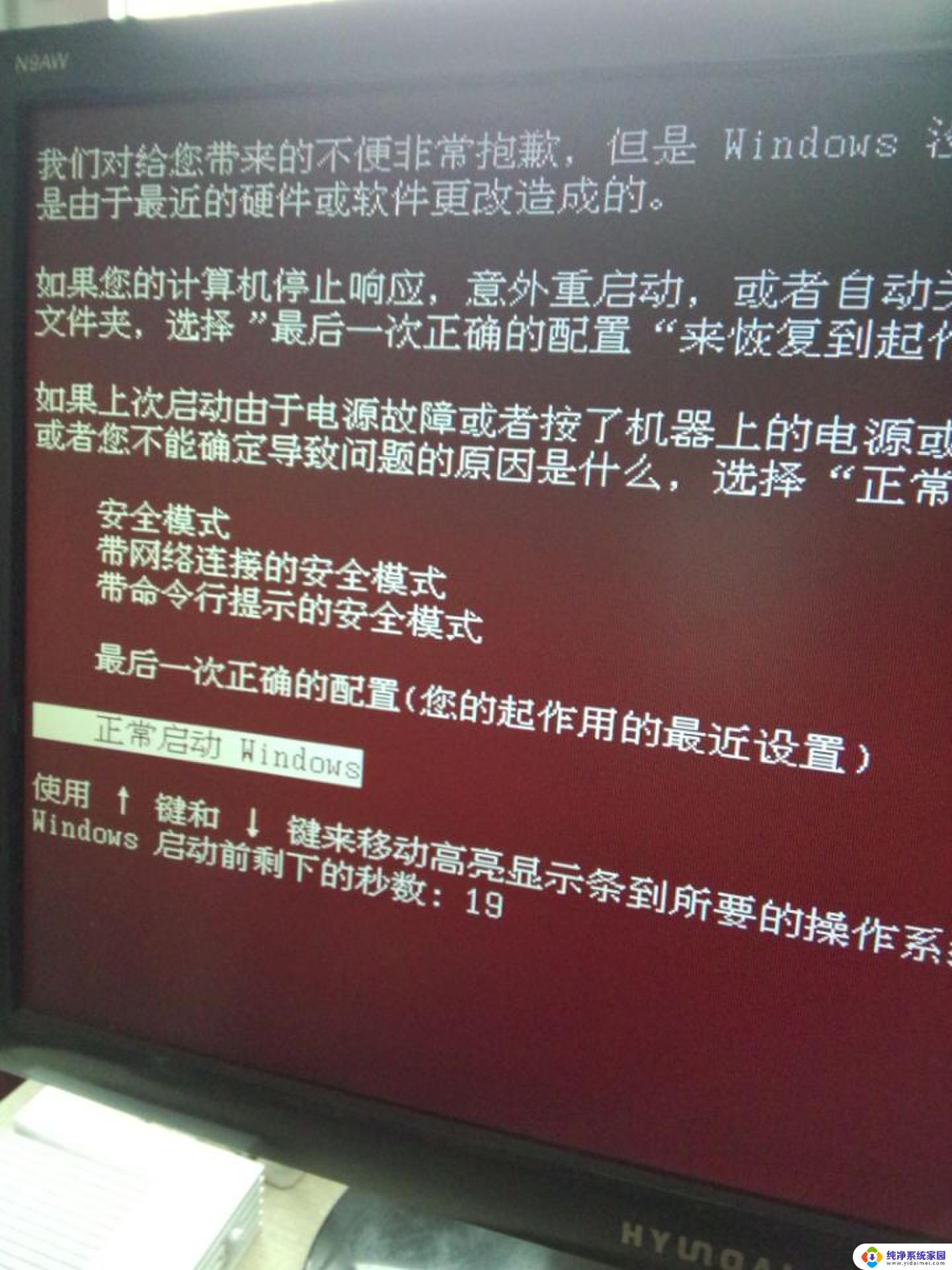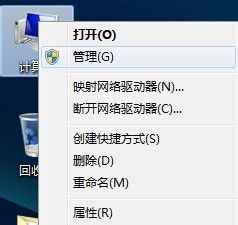如何让电脑不自动关机怎么设置 电脑长时间不用怎么设置自动关机
更新时间:2024-03-04 10:53:02作者:xiaoliu
在日常使用电脑的过程中,我们经常会遇到电脑自动关机的情况,尤其是在长时间不使用电脑的情况下,为了解决这个问题,我们可以通过设置电脑的休眠模式或定时关机功能来避免电脑自动关机的情况发生。接下来让我们来看看如何正确设置电脑的自动关机功能,以及如何让电脑在长时间不使用时不自动关机。
具体方法:
1.首先,我们需要找到“菜单开始”键并点击打开。如下图所示。
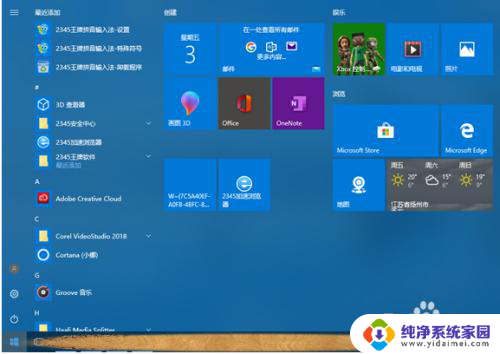
2.其次,我们需要找到“设置”键。设置键位置如下图所示。
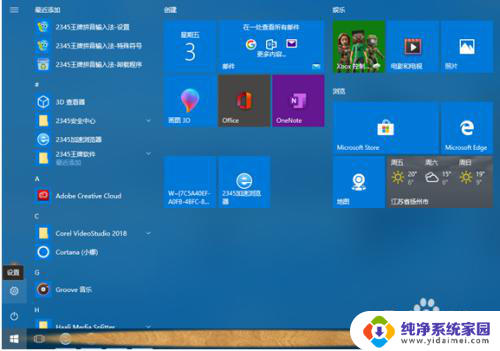
3.然后,我们需要点击“设置”键并进入。如下图所示。
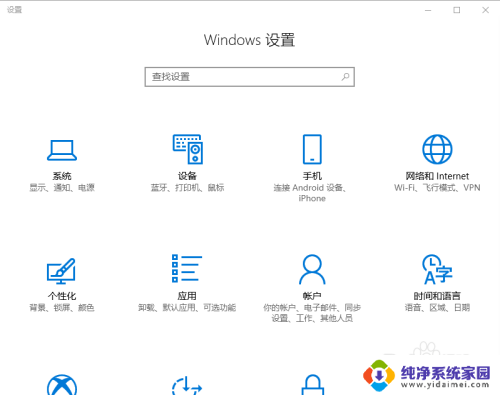
4.再次,我们需要找到“系统”项目并点击进入。如下图所示。
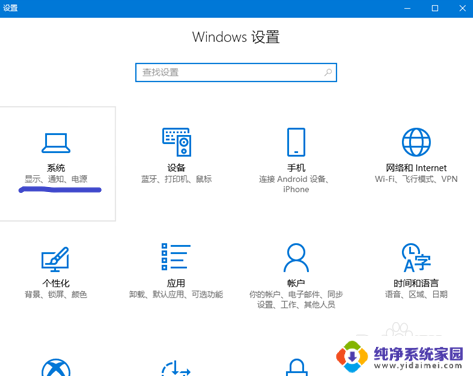
5.然后,我们需要找到“电源和睡眠”项目并点击。如下图所示。
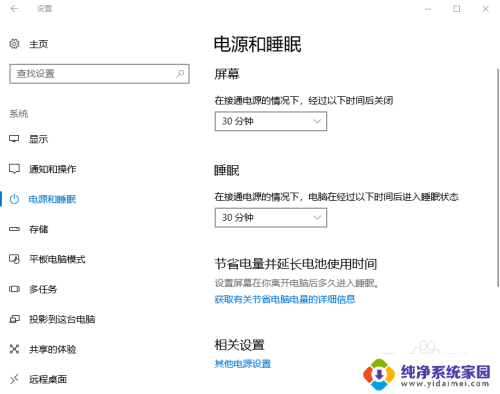
6.最后,我们需要将“屏幕”和“睡眠”选项选中“从不”按钮即可。如下图所示。
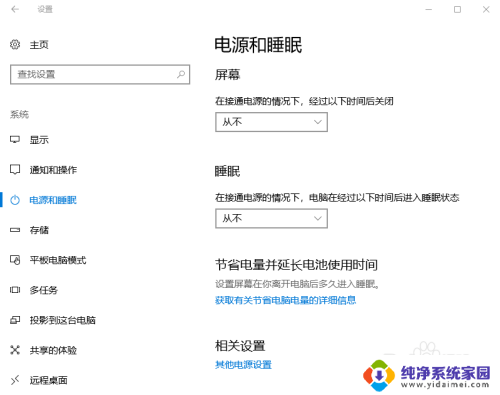
以上是如何设置电脑不自动关机的全部内容,如果您遇到这种情况,可以按照小编的方法来解决,希望对大家有所帮助。